Heim >häufiges Problem >Was soll ich tun, wenn die automatische Reparatur von Lenovo Win10 nicht gestartet werden kann?
Was soll ich tun, wenn die automatische Reparatur von Lenovo Win10 nicht gestartet werden kann?
- WBOYWBOYWBOYWBOYWBOYWBOYWBOYWBOYWBOYWBOYWBOYWBOYWBnach vorne
- 2023-07-20 09:33:231605Durchsuche
Wenn ein Problem mit ihrem Computer auftritt, entscheiden sich viele Benutzer für die automatische Reparatur. Einige Lenovo Win10-Benutzer berichteten jedoch, dass sie nach Auswahl der automatischen Reparatur nicht starten können. Was ist passiert? Erfahren Sie, wie Sie das Problem, das Lenovo Win10 nicht automatisch reparieren kann, perfekt lösen können.
Was soll ich tun, wenn die automatische Reparatur von Lenovo win10 nicht gestartet werden kann?
1. Drücken Sie zuerst den Netzschalter und dann nach der Eingabe F10.
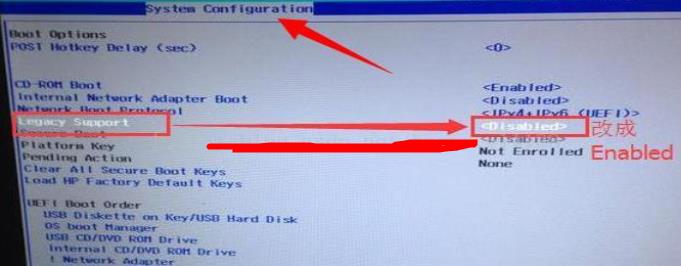
2. Geben Sie dann nach erfolgreichem Booten cmd in die Suche ein, um die Eingabeaufforderung zu öffnen.

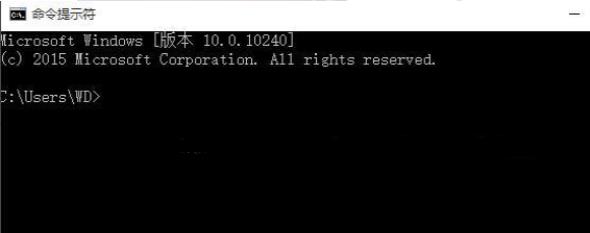
3. Geben Sie den Code „bcdedit /setrecoveryenabled NO“ in die Befehlszeile ein und drücken Sie die Eingabetaste, um die automatische Reparaturfunktion zu deaktivieren.

4. Wechseln Sie nach dem Aufrufen des Computer-BIOS zur Systemkonfigurationsoberfläche und ändern Sie LegacySupport auf Deaktiviert.
Starten Sie den UEFI-Modus neu und rufen Sie die Eingabeaufforderung für Systemreparaturfehler auf.
5. Tragen Sie den falschen Dateipfad in das BIOS ein, wechseln Sie in den herkömmlichen Startmodus, stecken Sie das WinPE-Boot-USB-Flash-Laufwerk ein,
finden Sie die entsprechende falsche Datei im WinPE-System des USB-Flash-Laufwerks und übertragen Sie sie dann auf andere Festplatten Sicherung.
6. Starten Sie abschließend den Computer neu, rufen Sie das BIOS auf, wechseln Sie in den UEFI-Startmodus, speichern Sie die Einstellungen und starten Sie den Computer neu.
Es gibt auch ein Problem mit Ihrem System, das den Start verhindert. Sie können versuchen, das System zu ändern.
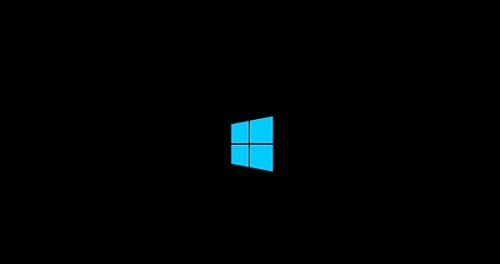
Das obige ist der detaillierte Inhalt vonWas soll ich tun, wenn die automatische Reparatur von Lenovo Win10 nicht gestartet werden kann?. Für weitere Informationen folgen Sie bitte anderen verwandten Artikeln auf der PHP chinesischen Website!

